앱손(EPSON) 프린터 드라이버 다운로드 및 설치 방법
- 컴퓨터
- 2022. 11. 8.

프린터를 정상적으로 사용하기 위해서는 해당 프린터의 드라이버를 설치해야 합니다.
앱손 프린터를 사용중이시라면 앱손 공식 홈페이지를 통하여 프린터 드라이버를 다운로드 후 설치할 수 있는데요.
이번에는 앱손(EPSON) 프린터 드라이버 다운로드 및 설치 방법에 대해 알려드리겠습니다.

▲ 하단에 있는 링크를 통하여 앱손 고객지원 페이지로 이동 후 제품 검색을 통하여 프린터 드라이버를 다운로드 받을 프린터 제품명을 입력 후 [검색]을 클릭합니다.
EPSON 프린터 드라이버 다운로드 페이지 바로가기

▲ 프린터 드라이버를 다운로드 받을 프린터 제품을 선택 후 드라이버 부분에 있는 [다운로드]를 클릭합니다.

▲ 프린터 드라이버 다운로드 페이지가 나타나면, [동의]를 클릭하여 프린터 드라이버를 다운로드 합니다.

▲ 다운로드한 앱손 프린터 드라이버 설치 프로그램을 실행 후 프린터 모델을 확인 후 [확인]을 클릭합니다.

▲ 언어는 [한국어(Korean)]선택 후 [확인]을 클릭합니다.

▲ 라이센스 계약창에서는 [동의]에 체크 후 [OK]를 클릭합니다.

▲ 네트워크를 통하여 연결하는 경우 [네트워크 연결], USB를 통하여 연결하는 경우 [USB 연결]을 체크 후 [확인]을 클릭합니다.

▲ 네트워크를 통하여 연결하는 경우 나타나는 프린터 모델명 및 IP주소를 확인 후 [확인]을 클릭합니다.
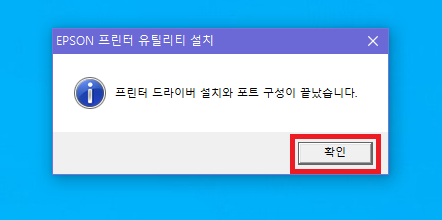
▲ 그럼 프린터 드라이버 설치가 진행되며, 프린터 드라이버 설치가 완료되면 위와 같이 [프린터 드라이버 설치와 포트 구성이 끝났습니다.]창이 나타납니다.
[확인]을 클릭하여 창을 닫아줍니다.
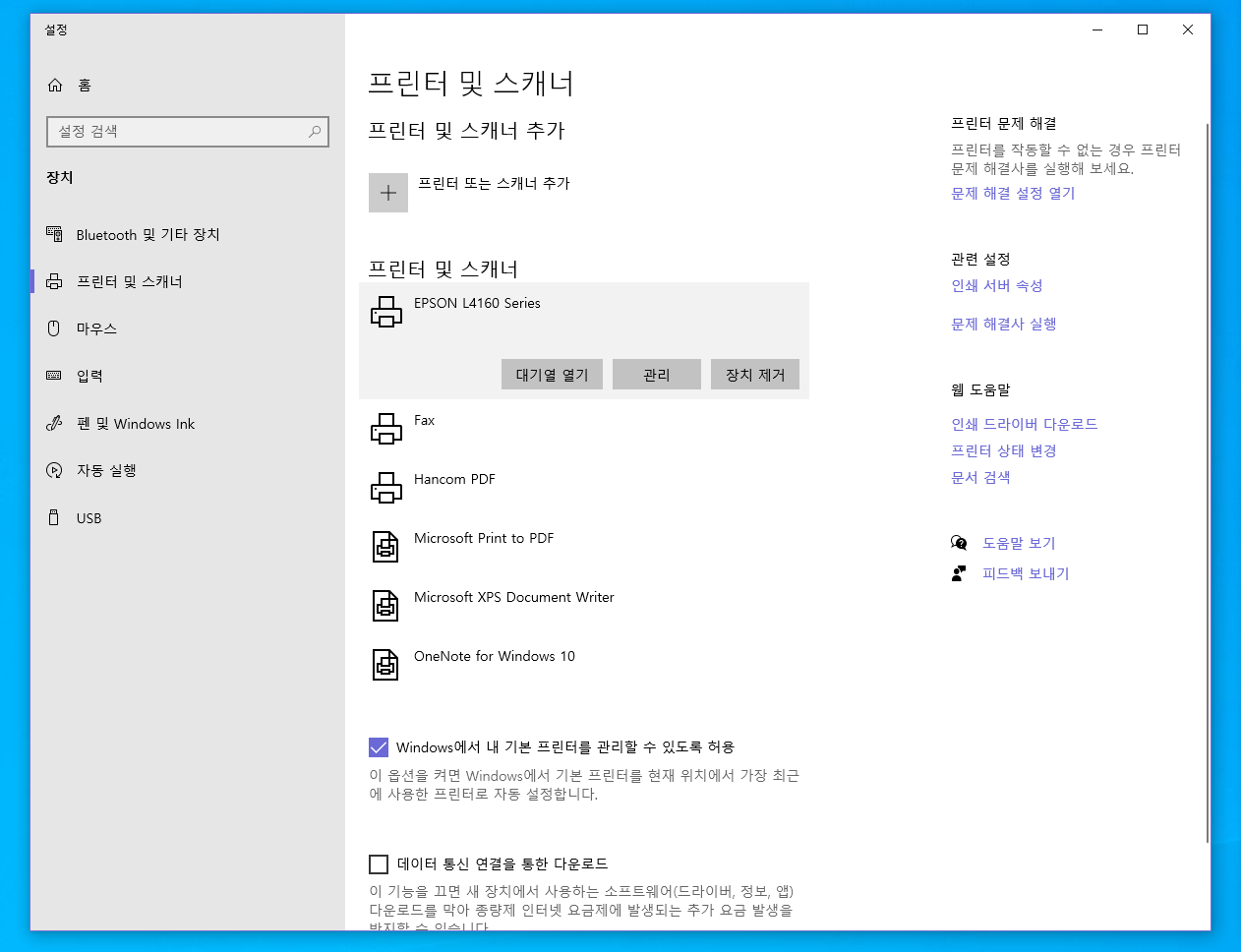
▲ 프린터 드라이버 설치가 완료되면 프린터 및 스캐너 부분에 설치한 프린터가 정상적으로 나타나는 것을 확인하실 수 있습니다.
'컴퓨터' 카테고리의 다른 글
| 인터넷 연결 자주 끊김 현상 해결 방법 (2) | 2022.11.10 |
|---|---|
| 윈도우 화면보호기 잠금화면 비밀번호 설정 방법 (0) | 2022.11.09 |
| 윈도우 설치 디스크 만들기 Ventoy 다운 및 사용법 (0) | 2022.11.03 |
| 컴퓨터 다운로드 속도 제한 해제 방법 (0) | 2022.11.02 |
| 컴퓨터 시작시 PC 카카오톡 자동실행 끄기 (1) | 2022.10.29 |